Granie w starsze gry na Windows 10 okazało się problemem dla niektórych zapalonych fanów klasycznych strzelanek FPS opracowanych przez Valve. Mianowicie, starsze tytuły są zunifikowane w ramach jednego silnika Source i chociaż błąd, którym zajmujemy się dzisiaj, wskazuje na Half-Life 2, może on wystąpić w przypadku innych podobnych strzelanek. Nagła katastrofa, po której nastąpił „hl2.exe przestał działać”Wiadomość wydaje się niepokoić znaczną liczbę graczy.
Istnieją różne aspekty i przyczyny, które prowadzą do tego dokładnego błędu, więc zapewniliśmy zasoby, które powinny wyciągnąć cię z kryzysu. W przypadku wystąpienia tego błędu w systemie Windows 10 przydatne będą poniższe rozwiązania.
Jak rozwiązać błąd „hl2.exe przestał działać” w systemie Windows 10
- Uruchom grę jako administrator w trybie zgodności
- Zaktualizuj sterowniki graficzne
- Wyłącz program antywirusowy innej firmy
- Sprawdź wersję DirectX
- Wyłącz usługę Steam
- Zainstaluj ponownie grę
1: Uruchom grę jako administrator w trybie zgodności
Jak już powiedzieliśmy, chociaż „hl2.exe” wskazuje na Half-Life 2, ten błąd może wpływać na wszystkie inne gry produkowane przez Valve z niewielkimi zmianami silnika Source. Pierwsza myśl dotyczy niezgodności z systemem Windows 10. Niektóre z tych gier, takie jak Counter-Strike 1.6 lub Half-Life 2, są dość stare. To przede wszystkim główna przyczyna tego błędu.
Podstawowym rozwiązaniem może być wymuszenie uruchomienia gry w trybie zgodności. Ponadto, aby uniknąć ograniczeń systemu narzuconych przez system Windows 10, należy go uruchomić jako administrator. Oto jak to zrobić w kilku prostych krokach:
- Przejdź do folderu instalacyjnego gry. Najczęściej znajduje się w C: \ Programs \ Steam.
- Znajdź exe plik, kliknij go prawym przyciskiem myszy i otwórz Nieruchomości.
- Wybierz Zgodność patka.
- Sprawdź «Uruchom program w trybie zgodności z”I wybierz inną iterację systemu Windows z listy rozwijanej. Ten, który został odnotowany w wymaganiach systemowych gry, jest preferowany.
- Ponadto sprawdź ”Uruchom ten program jako administrator”Pudełko.

- Potwierdź zmiany i spróbuj uruchomić grę.
Jeśli awarie z błędem charakterystycznym są trwałe, sprawdź inne rozwiązania.
2: Zaktualizuj sterowniki graficzne
Jeśli chodzi o sterowniki karty graficznej i system Windows 10, nie ma prostego rozwiązania, gdy pojawia się problem. Windows 10 zazwyczaj instaluje sterowniki ogólne za pośrednictwem Windows Update. Te sterowniki mogą wystarczyć do niektórych gier, ale nie jest to koncepcja, na której można polegać. Co więcej, nawet jeśli ręcznie pobierasz najnowsze sterowniki z oficjalnej strony, biorąc pod uwagę datę premiery gry, nadal może nie działać.
Zatem jedynym sposobem na rozwiązanie tego problemu jest zablokowanie funkcji aktualizacji sterowników w Windows Update i eksperymentowanie z różnymi starszymi i nowszymi wersjami sterowników, aż znajdziesz tę, która będzie pasować.
Jeśli nie masz pewności, jak to zrobić w systemie Windows 10, wykonaj poniższe czynności:
- Na pasku wyszukiwania systemu Windows wpisz Ustawienia systemowe i otwarte ”Wyświetl zaawansowane ustawienia systemu”Z listy wyników.
- Wybierz Sprzęt komputerowy patka.
- otwarty Ustawienia instalacji urządzenia.

- Przełącznik «Nie (Twoje urządzenie może nie działać zgodnie z oczekiwaniami)”.

- Teraz przejdź do jednej z tych witryn (w zależności od producenta karty graficznej) i pobierz sterowniki:
- NVidia
- AMD / ATI
- Intel
- Teraz kliknij prawym przyciskiem myszy Początek i otwórz Menadżer urządzeń.
- Rozszerzać Karty graficzne.
- Kliknij prawym przyciskiem myszy GPU i odinstaluj to.

- Użyj IObit Uninstaller lub Ashampoo Uninstaller, aby wyczyścić wszystkie pozostałe dane wejściowe sterownika.
- Zainstaluj odpowiednie sterowniki pobrane z Witryna OEM.
- Uruchom ponownie komputer i rozpocznij grę.
W ten sam sposób możesz pobrać i zainstalować starsze sterowniki, a nie najnowsze. Jak już powiedzieliśmy, eksperymenty mogą rozwiązać problem. Może to być czasochłonne, ale także satysfakcjonujące, jeśli dopasujesz wersję sterownika do gry. Z drugiej strony możesz użyć Narzędzie Tweakbit Driver Updater. To narzędzie jest zatwierdzone przez Microsoft i Norton Antivirus. Po kilku testach nasz zespół stwierdził, że jest to najlepsze zautomatyzowane rozwiązanie. Poniżej znajdziesz krótki przewodnik jak to zrobić.
- Ściągnij i zainstaluj TweakBit Driver Updater
 Po zainstalowaniu program automatycznie rozpocznie skanowanie komputera w poszukiwaniu nieaktualnych sterowników. Driver Updater sprawdzi zainstalowane wersje sterowników w bazie danych najnowszych wersji w chmurze i zaleci odpowiednie aktualizacje. Wszystko, co musisz zrobić, to czekać na zakończenie skanowania.
Po zainstalowaniu program automatycznie rozpocznie skanowanie komputera w poszukiwaniu nieaktualnych sterowników. Driver Updater sprawdzi zainstalowane wersje sterowników w bazie danych najnowszych wersji w chmurze i zaleci odpowiednie aktualizacje. Wszystko, co musisz zrobić, to czekać na zakończenie skanowania. Po zakończeniu skanowania otrzymasz raport o wszystkich problemowych sterownikach znalezionych na twoim komputerze. Przejrzyj listę i sprawdź, czy chcesz zaktualizować każdy sterownik osobno, czy wszystkie naraz. Aby zaktualizować jeden sterownik na raz, kliknij link „Aktualizuj sterownik” obok nazwy sterownika. Lub po prostu kliknij przycisk „Aktualizuj wszystko” u dołu, aby automatycznie zainstalować wszystkie zalecane aktualizacje.
Po zakończeniu skanowania otrzymasz raport o wszystkich problemowych sterownikach znalezionych na twoim komputerze. Przejrzyj listę i sprawdź, czy chcesz zaktualizować każdy sterownik osobno, czy wszystkie naraz. Aby zaktualizować jeden sterownik na raz, kliknij link „Aktualizuj sterownik” obok nazwy sterownika. Lub po prostu kliknij przycisk „Aktualizuj wszystko” u dołu, aby automatycznie zainstalować wszystkie zalecane aktualizacje.

Uwaga: Niektóre sterowniki muszą być instalowane w kilku krokach, więc będziesz musiał nacisnąć przycisk „Aktualizuj” kilka razy, aż wszystkie jego składniki zostaną zainstalowane.
3: Wyłącz program antywirusowy innej firmy
Niektóre rozwiązania antywirusowe innych firm nie były nawet koncepcjami, gdy Half-Life 2 lub Counter-Strike 1.6 trafiły na rynek. Dlatego niektóre z nich mogą wykryć te złote tytuły dziedzictwa jako coś złośliwego i uniemożliwić ich uruchomienie. Głównym podejrzanym, o ile można sądzić w raportach, jest rozwiązanie antywirusowe AVG. Niemniej jednak wiele innych może i czasami blokuje gry Valve, zarówno przy starcie, jak i po pewnym czasie.
Dlatego zalecamy przynajmniej tymczasowe wyłączenie programu antywirusowego innej firmy i ponowne uruchomienie gry. Jeśli nadal nie możesz go uruchomić, a program uruchamiający ulega awarii, a następnie komunikat o błędzie „hl2.exe przestał działać”, rozważ odinstalowanie jako realną opcję.
Wreszcie, jeśli nie możesz sprawić, by Twój obecny program antywirusowy i gra działały razem, zalecamy wypróbowanie Bitdefender. To najwyższej klasy rozwiązanie bezpieczeństwa z niezwykłą bazą wirusów i różnymi funkcjami ochronnymi. Oto nasza opinia, więc koniecznie spójrz.
4: Sprawdź wersję DirectX
Starsze gry wymagają starszych wersji DirectX. Jeśli korzystasz z systemu Windows 10, wszystkie szanse sugerują, że używasz DirectX 11 lub 12. To oczywiście nie pasuje do gry starszej niż 10, a nawet 15 lat. Z tego powodu upewnij się, że instalujesz starsze wersje DirectX, głównie DirectX 9, które było najbardziej obecnym rozwiązaniem od wieków.
Niemniej jednak, nawet jeśli masz DirectX 11 lub 12, nadal możesz zainstalować i używać starszych wersji. Możesz znaleźć DirectX 9 pod tym linkiem. Po zainstalowaniu uruchom grę i poszukaj zmian. Mam nadzieję, że już się nie zawiesi.
5: Wyłącz usługę Steam i inne programy działające w tle
Klient Steam dla systemu Windows to zwykły sposób na uruchomienie gry, zwłaszcza produkowanej przez Valve, która założyła Steam. Jednak ta fajna wyrzutnia / aplikacja podobno miała problemy ze starszymi tytułami, odnoszącymi się głównie do Half-Life 2, Team Fortress lub Counter-Strike. Dlatego wyłączenie procesu przed uruchomieniem gry lub uruchomieniem gry bez klienta Steam są możliwymi rozwiązaniami tego problemu. Na wszystkie te wpływa błąd „hl2.exe przestał działać”.
Ponadto istnieje wiele innych programów działających w tle, które mogą wpływać na grę w ten sam sposób. Tak więc, ograniczając aktywność w tle, możesz rozwiązać problem.
Warto spróbować, więc postępuj zgodnie z poniższymi instrukcjami, aby przezwyciężyć potencjalne problemy spowodowane przez samego klienta lub inne programy:
- Kliknij pasek zadań prawym przyciskiem myszy i otwórz Menadżer zadań.
- Kliknij na Uruchomienie patka.
- Wyłącz wszystkie programy startowe z listy i uruchom ponownie komputer.

- Uruchom grę z folderu instalacyjnego i poszukaj ulepszeń.
6: Zainstaluj ponownie grę
Na koniec, jeśli problem okaże się bardziej odporny niż początkowo oczekiwaliśmy, możesz ponownie zainstalować grę lub użyć klienta gry (Steam), aby sprawdzić integralność plików gry. Jednak zamiast klasycznej ponownej instalacji zalecamy wyczyszczenie wszystkich pozostałych plików przed ponownym zainstalowaniem gry. Możesz użyć IObit Uninstaller Pro 7, który zalecamy jako narzędzie do usuwania odinstalowań. Możesz to sprawdzić tutaj.
Zanim przejdziemy do ponownej instalacji, spróbuj uruchomić narzędzie w Steam, aby sprawdzić integralność plików gry. Mogą z czasem ulec uszkodzeniu lub niekompletności z powodu infekcji wirusowej (lub fałszywego wykrycia antywirusa) i niewłaściwego użycia. Oto jak naprawić integralność gry za pomocą klienta Steam:
- Otworzyć Klient stacjonarny Steam.
- otwarty Biblioteka.
- Kliknij grę prawym przyciskiem myszy i otwórz Nieruchomości.
- otwarty Pliki lokalne.
- Kliknij na «Sprawdź integralność plików gry…”.

Wreszcie, jeśli nawet to nie pomoże, wykonaj następujące kroki, aby wykonać czystą ponowną instalację:
- otwarty Parowy.
- Pod Biblioteka, kliknij grę prawym przyciskiem myszy i Odinstaluj to.

- Przejdź do folderu instalacyjnego i usuń wszystkie pozostałe pliki.
- Użyj IObit Uninstaller lub Ashampoo Uninstaller, aby usunąć powiązane wpisy rejestru.
- Wróć do Parowy i zainstaluj grę z Biblioteka.
Dzięki temu możemy zakończyć ten artykuł. Mamy nadzieję, że te obejścia pomogły ci rozwiązać problem „hl2.exe przestał działać” i uruchomić ponownie starsze gry związane z SourceEngine bez awarii. Nie zapomnij podzielić się swoimi doświadczeniami z błędem lub zadawać pytania dotyczące tematu w sekcji komentarzy poniżej.

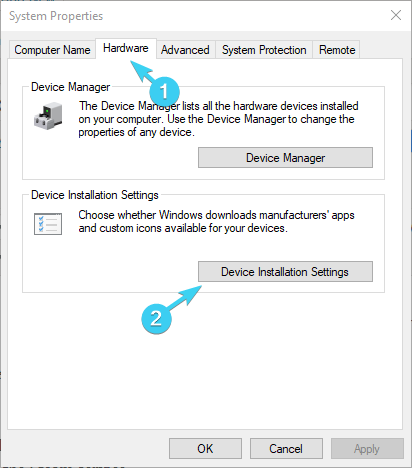


 Po zainstalowaniu program automatycznie rozpocznie skanowanie komputera w poszukiwaniu nieaktualnych sterowników. Driver Updater sprawdzi zainstalowane wersje sterowników w bazie danych najnowszych wersji w chmurze i zaleci odpowiednie aktualizacje. Wszystko, co musisz zrobić, to czekać na zakończenie skanowania.
Po zainstalowaniu program automatycznie rozpocznie skanowanie komputera w poszukiwaniu nieaktualnych sterowników. Driver Updater sprawdzi zainstalowane wersje sterowników w bazie danych najnowszych wersji w chmurze i zaleci odpowiednie aktualizacje. Wszystko, co musisz zrobić, to czekać na zakończenie skanowania. Po zakończeniu skanowania otrzymasz raport o wszystkich problemowych sterownikach znalezionych na twoim komputerze. Przejrzyj listę i sprawdź, czy chcesz zaktualizować każdy sterownik osobno, czy wszystkie naraz. Aby zaktualizować jeden sterownik na raz, kliknij link „Aktualizuj sterownik” obok nazwy sterownika. Lub po prostu kliknij przycisk „Aktualizuj wszystko” u dołu, aby automatycznie zainstalować wszystkie zalecane aktualizacje.
Po zakończeniu skanowania otrzymasz raport o wszystkich problemowych sterownikach znalezionych na twoim komputerze. Przejrzyj listę i sprawdź, czy chcesz zaktualizować każdy sterownik osobno, czy wszystkie naraz. Aby zaktualizować jeden sterownik na raz, kliknij link „Aktualizuj sterownik” obok nazwy sterownika. Lub po prostu kliknij przycisk „Aktualizuj wszystko” u dołu, aby automatycznie zainstalować wszystkie zalecane aktualizacje.




![VIDEO DXGKRNL FATAL ERROR w systemie Windows 10 [NAPRAWIONO]](https://pogotowie-komputerowe.org.pl/wp-content/cache/thumb/3f/31019348b54e83f_150x95.jpg)
![Wystąpiły problemy z dotarciem do serwera błąd SharePoint [PEŁNA POPRAWKA]](https://pogotowie-komputerowe.org.pl/wp-content/cache/thumb/99/0216f6cb40eb599_150x95.png)

